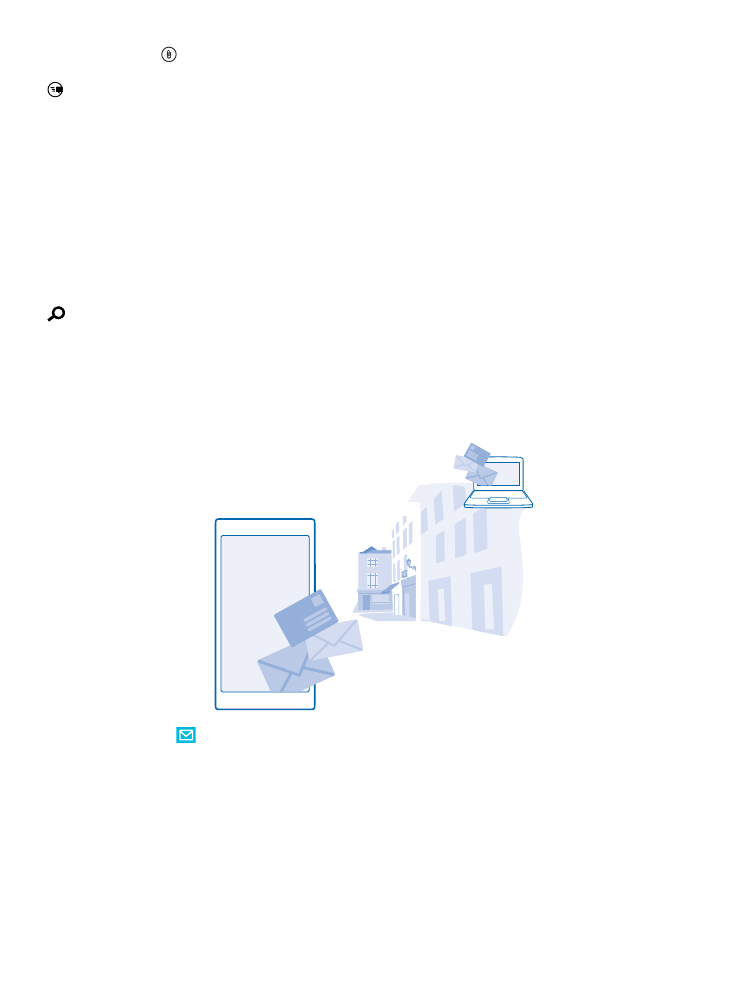
Posta kutusu ekleme veya silme
İş ve dinlenme zamanlarınızda farklı e-posta adresleri kullanıyor olsanız da sorun yok; telefonunuza
birden fazla posta kutusu ekleyebilirsiniz.
İlk posta kutunuzu ekleme
Telefonunuzdaki posta ayarlarını yapabilmeniz için, İnternet'e bağlı olmanız gerekir.
© 2015 Microsoft Mobile. Tüm hakları saklıdır.
68
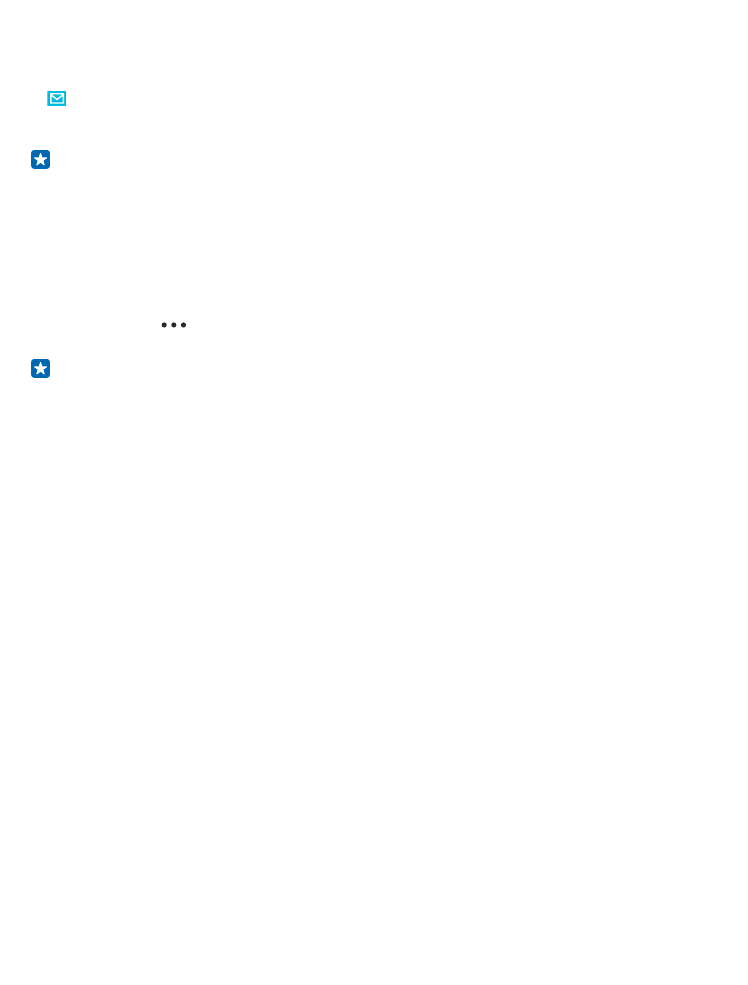
Telefonunuzu ilk açtığınızda Microsoft hesabınızda oturum açmadıysanız, şimdi açabilirsiniz.
Telefonunuza bir Microsoft hesabı eklediğinizde, posta hesabı otomatik olarak eklenir.
1. seçeneğine dokunun.
2. Bir hesaba dokunup, kullanıcı adınızı ve parolanızı yazın.
3. Oturum aç öğesine dokunun.
İpucu: Posta hesabınıza bağlı olarak, telefonunuzdaki postalar haricinde rehberiniz ve takviminiz
gibi başka öğeleri de eşitleyebilirsiniz.
Telefonunuzun posta ayarlarınıza ulaşamaması durumunda, İleri düzey kurulum özelliği ulaşmanıza
yardımcı olabilir. Bunun için, posta hesap türünüz ile gelen ve giden posta sunucularınızın adreslerini
bilmeniz gerekir. Bu bilgileri, posta servis sağlayıcınızdan temin edebilirsiniz.
Farklı posta hesaplarının ayarları hakkında daha fazla bilgi edinmek için www.windowsphone.com
adresindeki Nasıl yapılır bölümüne bakın.
Sonradan posta kutusu ekleme
Posta kutunuzda,
> E-posta hesabı ekle seçeneğine ve istediğiniz hesaba dokunup, oturum
açın.
İpucu: Exchange iş e-postanızı, rehberinizi ve takviminizi telefonunuza eklemek için hesabınız
olarak Exchange hesabını seçin, iş posta adresinizi ve parolanızı yazıp Oturum aç seçeneğine
dokunun.
Yeni posta kutunuz, başlangıç ekranında yeni bir kutucuk olarak görünecektir.
Posta kutusunu silme
Başlangıç ekranını yukarıdan aşağıya doğru kaydırın ve Tüm ayarlar > E-posta+Hesaplar seçeneğine
dokunun. Posta kutusuna dokunup bekleyin ve Sil seçeneğine dokunun.
Oturum açarken kullandığınız ilk Microsoft posta kutusunu silemezsiniz. Bunu yapmak için
telefonunuzu sıfırlamanız gerekir.